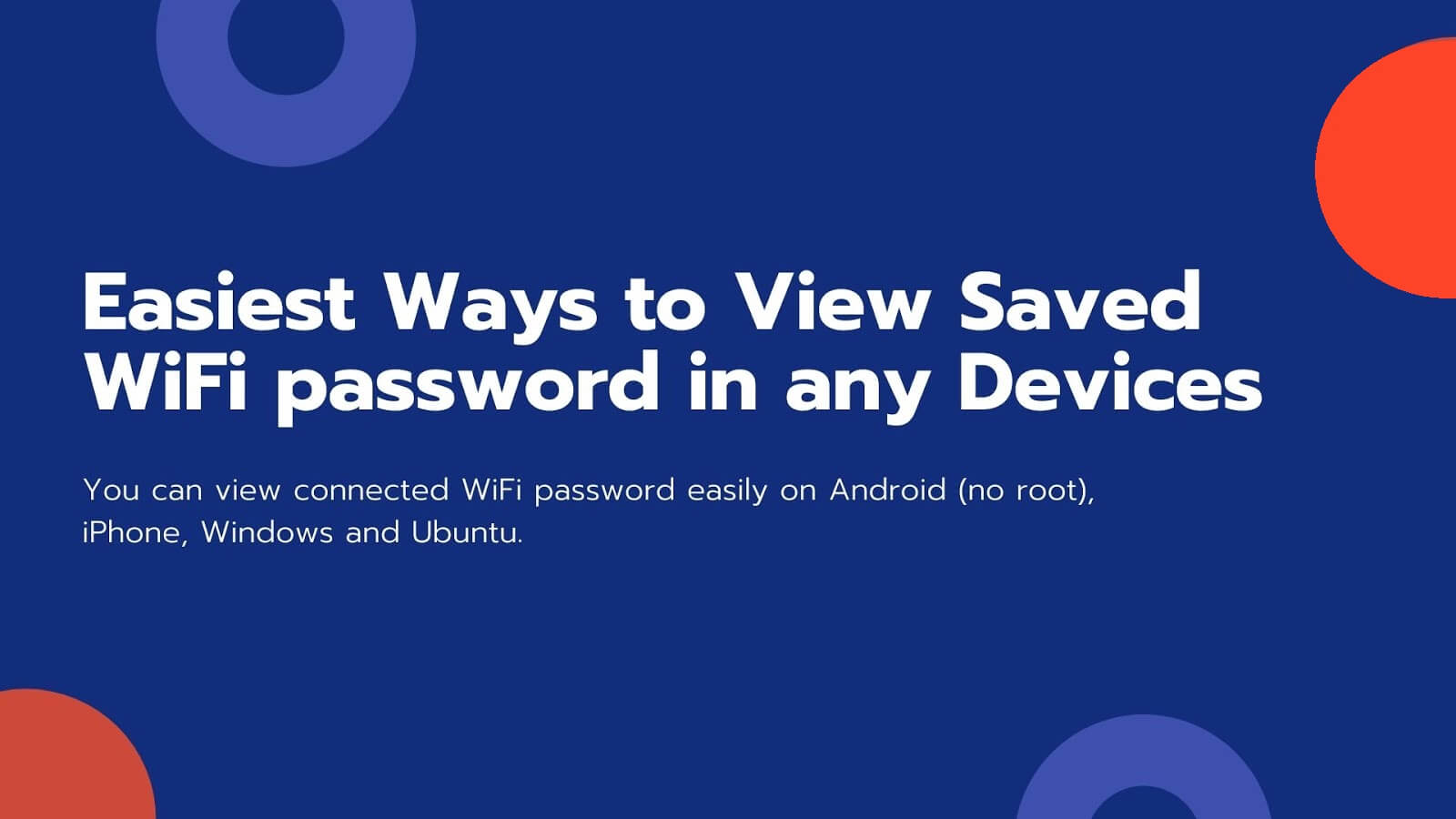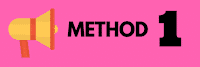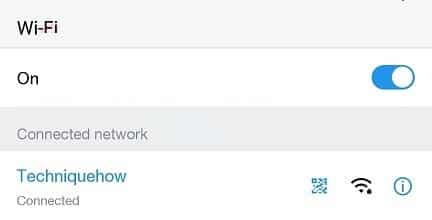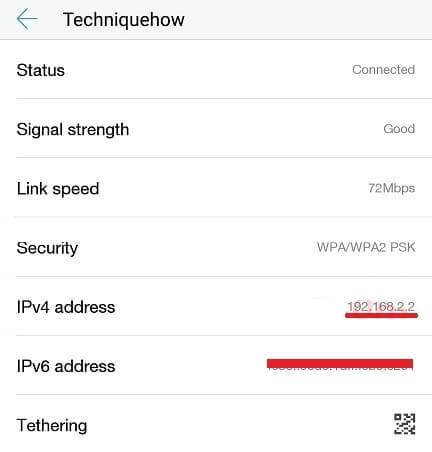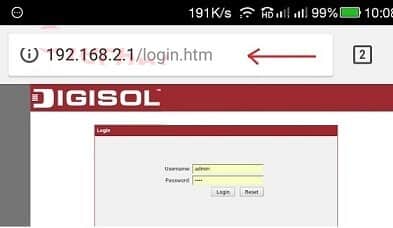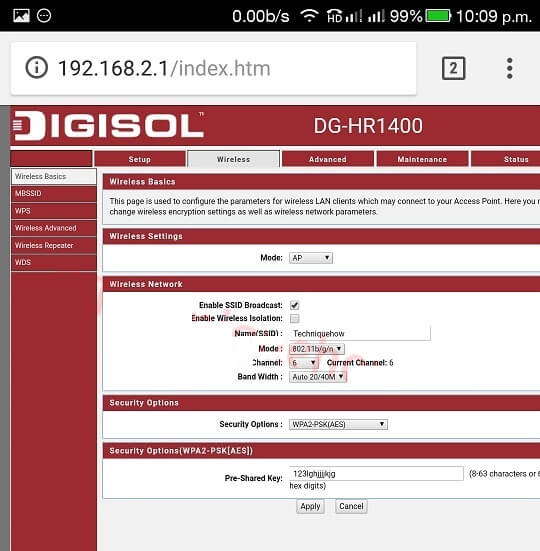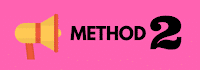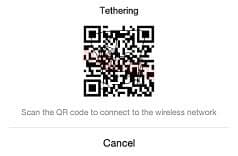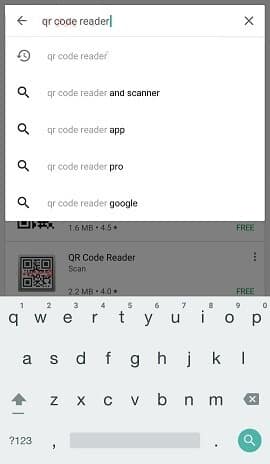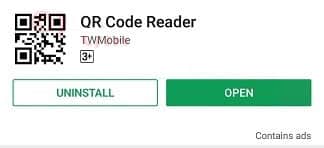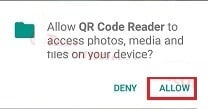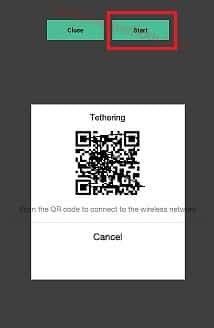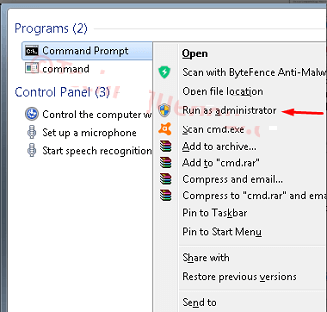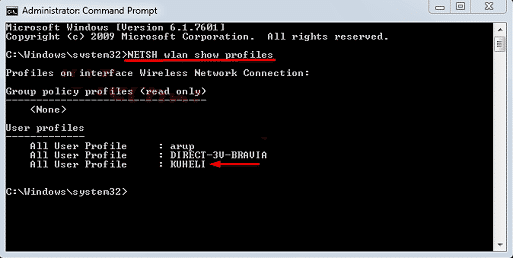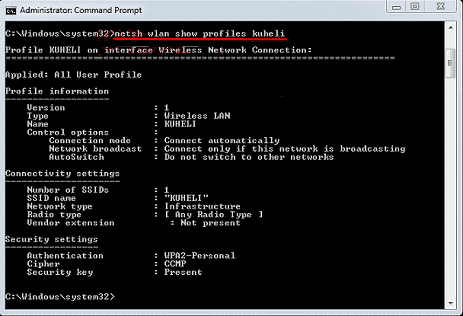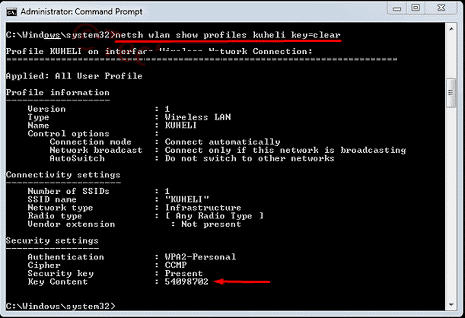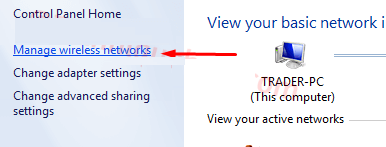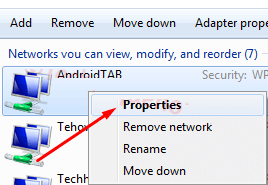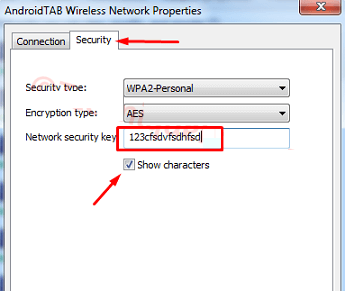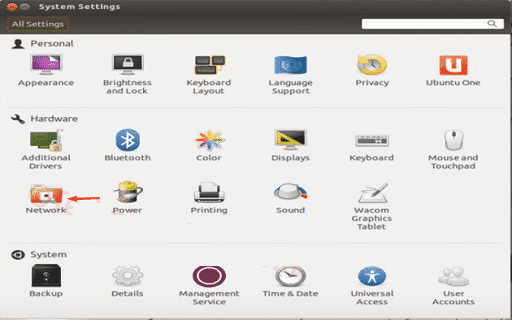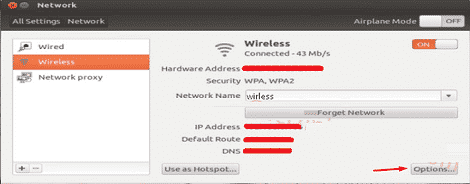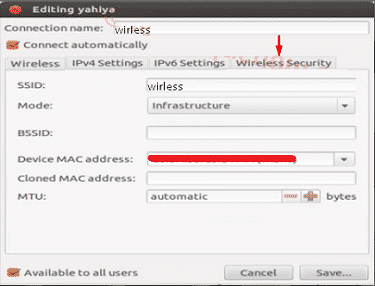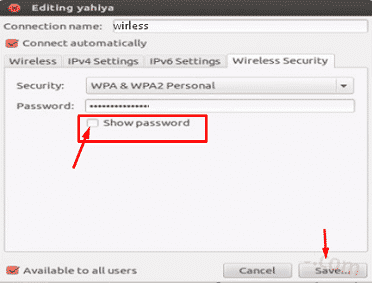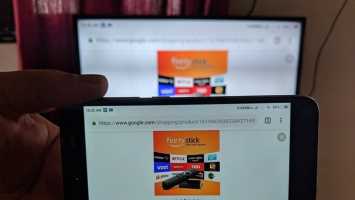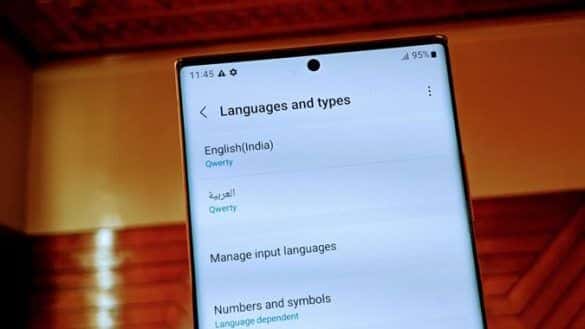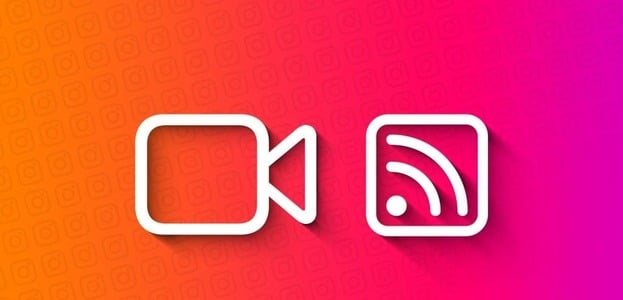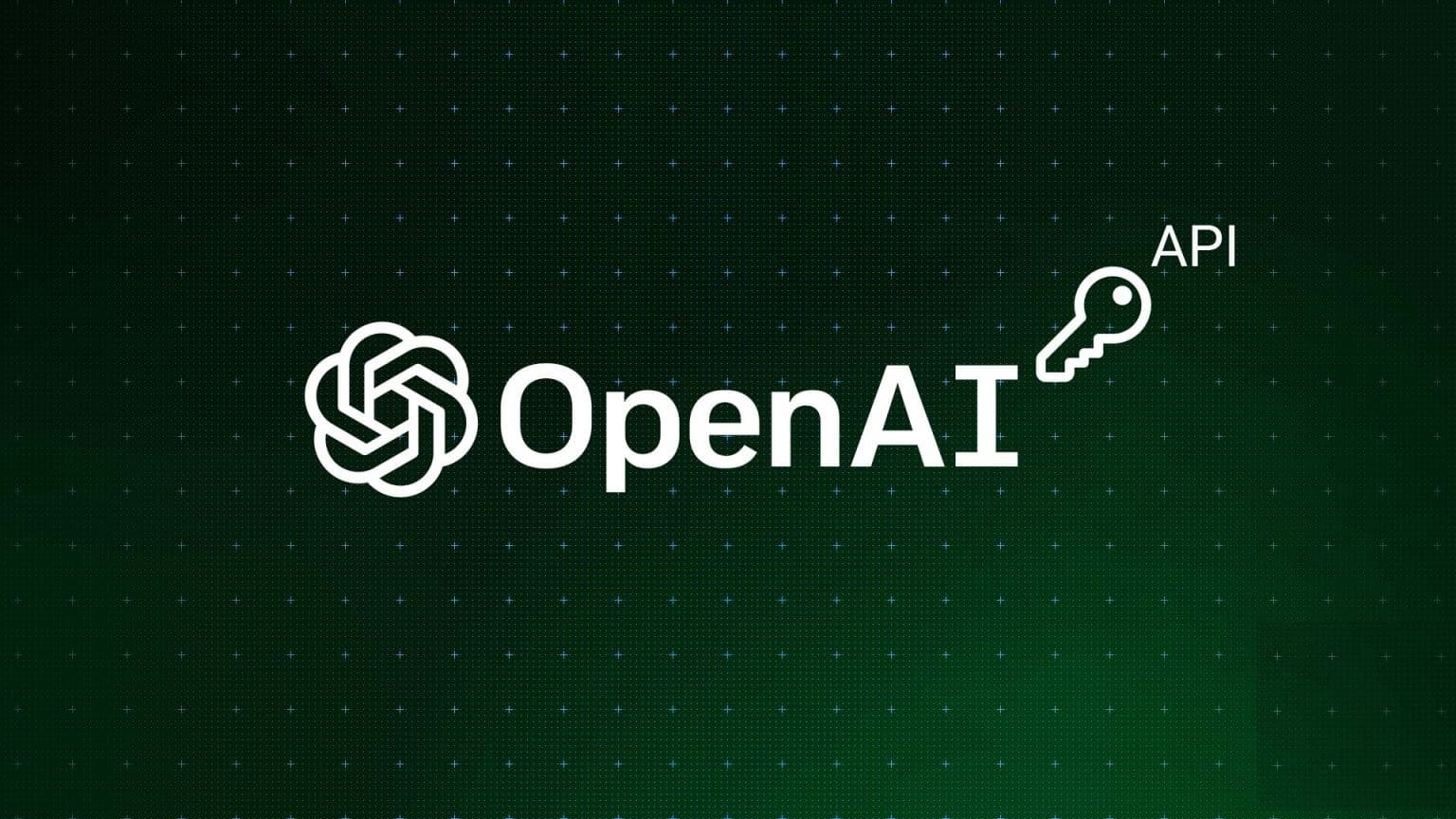Você esqueceu Senha do wifi Para conectar um novo dispositivo à Internet? Se você estiver conectado à rede sem fio, a chave secreta WiFi já está salva em seu sistema. Sim, você pode visualizar facilmente as senhas WiFi conectadas no Android (Sem Root) e iPhone و Windows E Ubuntu.
Todos os métodos podem ser seguidos para mostrar a senha WiFi facilmente. Se você estiver usando o PC, o processo é muito mais simples para obter a senha do WiFi em poucos segundos.
No entanto, alguns usuários ocultam o SSID WiFi mesmo depois de proteger a rede com uma senha.
Além disso, você pode encontrar a senha da rede sem fio de um dispositivo offline também encontrando a senha WiFi de um dispositivo conectado.
Agora, para o sistema Android -Não há necessidade de dispositivos root. Você pode visualizar o código de segurança WiFi salvo no Android de duas maneiras, sem fazer root no dispositivo. No entanto, você pode precisar da ajuda de alguns aplicativos no caso do celular Android. O procedimento será o mesmo do iPhone (iOS) Além disso.
Para o sistema operacional Ubuntu Você também pode ver facilmente a senha salva abrindo as configurações sem fio lá.
No geral, os métodos são realmente simples e fáceis de implementar. Você também pode encontrar o switch WiFi usando o CMD (Prompt de comando) no sistema operacional SO Windows. No entanto, na área de trabalho, você pode usar Configurações "Centro de Rede e Compartilhamento" Para visualizar a senha salva no Windows 10 e 7. Além disso, a ferramenta pode fazer isso facilmente.
Conheça a senha salva/conectada ao WiFi no celular
É muito fácil encontrar a senha do WiFi no celular. Você pode fazer isso seguindo qualquer um desses dois métodos. Você pode encontrar a senha digitalizando o código QR para texto ou pode encontrar a senha no painel de administração do roteador usando seu telefone. Você pode executar essas ações em dispositivos iPhone e Android.
Como encontrar a senha do WiFi no seu telefone? (iPhone e Android)
Basta seguir as etapas abaixo para visualizar a senha WiFi conectada do seu iPhone ou dispositivo Android:
etapa 1
Primeiro, abra uma página Wi-fi conectado exibindo o SSID. Em seguida, clique no íconeipara exibir informações.
etapa 2
Você verá um endereço IPv4 lá. Apenas anote o título e substitua a última palavra por “1Em seguida, abra o endereço no seu navegador.
Por exemplo, o endereço aqui é 192.168.2.2 , e agora substitua o final por "1’, seria 192.168.2.1. Vamos abrir o endereço IP (192.168.2.1) do seu navegador.
etapa 3
Registre-se agora para desbloquear um painel Gerenciamento de roteador.
etapa 4
Agora vá para a página de configurações básicas sem fio para ver a senha. Se você encontrar “****” Basta marcar a opção para ocultá-lo.
Desta forma, você pode ver uma senha Wi-fi facilmente de dispositivos Android أو iPhone. Não há necessidade de fazer root e aplicativos dessa maneira.
- Nota: Se você estiver na rede Convidado, não poderá abrir o painel de login do Administrador. Nesse caso, o Método 2 ajudará você a visualizar a senha salva.
Mostrar senha WiFi salva no Android sem root
Se você quiser saber uma senha Wi-fi Salvo e você não pode acessar o painel router Este processo pode mostrar a senha wifi em um dispositivo Android seu sem qualquer raiz. Você precisará de um aplicativo para concluir este processo. Tudo que você precisa fazer é seguir os passos abaixo:
etapa 1
Primeiro, abra uma página Wi-fi Para ver a rede conectada.
etapa 2
Agora além SSID Você receberá um código QR code. Basta clicar nele.
etapa 3
Isso abrirá o código QR. Basta tirar uma captura de tela deste código QR.
etapa 4
Abra agora loja de jogos E pesquise por “Leitor de código QR".
etapa 5
agora instale"Leitor de código QRFornecido por TWMobile.
etapa 6
Agora abra o aplicativo e clique no ícone da imagem para adicionar uma imagem de código QR.
(Quando solicitado, simplesmente "Permitir" com permissão para adicionar a foto do seu dispositivo.)
etapa 7
Agora, depois de adicionar a imagem contendo o código QR, basta clicar em Iniciar. Isso digitalizará esta imagem e a converterá em texto no qual a senha do WiFi salva será exibida.
É isso. É mais seguro e fácil de seguir.
Como encontrar a senha WiFi salva no Windows 7?
fornece o sistema operacional Windows Opções para visualizar a senha WiFi salva para SSID em situações conectadas e offline. Significa que, além de exibir a senha da rede conectada, você também pode visualizar a chave sem fio de uma rede não conectada.
Como usar o prompt de comando para ver a chave WiFi salva?
Para exibir a chave sem fio usando Prompt de comando No Windows PC, é a maneira mais fácil de começar. Basta seguir o processo passo a passo que é dado abaixo:
etapa 1
Primeiro, localize e clique com o botão direito do mouse em Prompt de comando e clique em “Executar como administrador".
etapa 2
Agora, digite: show netsh wlan perfis e clique Entrar.
Isso abrirá todas as redes em seu computador. Basta escolher a rede sem fio para a qual deseja mostrar a senha.
etapa 3
Agora digite: NETSH wlan mostrar perfil kuheli E pressione Entrar. (kuheli é meu WiFi).
etapa 4
Então você verá, a chave de segurança está lá para a rede. Para a chave de segurança dessa rede sem fio, basta digitar este comando: NETSH wlan mostrar perfil kuheli chave = limpar E pressione Entrar.
Isso mostrará a senha salva para o WiFi.
Como recuperar a senha de rede sem fio salva no Windows 7?
Se você deseja visualizar a senha salva no Windows 7, é muito simples. Basta seguir o guia passo a passo:
etapa 1
Inicialmente, clique no botão “Windows Start"E procure por"Gerenciamento de rede sem fio.” Se você encontrá-lo, clique nele.
Alternativamente, você pode encontrar isso no Painel de Controle.
etapa 2
Uma nova janela aparecerá e todas as redes sem fio junto com o nome da rede ativa serão exibidas lá. Basta clicar com o botão direito do mouse no SSID da rede e clicar em “Propriedades".
etapa 3
Em seguida, clique na guiaالأمان.” Tudo o que você precisa fazer é marcar "Mostrar caracteresE você verá a senha salva para esse WiFi.
Assim, você pode encontrar a senha do Wi-Fi com a ajuda das configurações do sistema operacional Windows.
Como visualizar a chave de segurança sem fio salva no Ubuntu?
Se você estiver usando o Ubuntu em seu computador, precisará seguir as etapas a seguir para visualizar a senha do WiFi salva.
etapa 1
A princípio, abraconfiguração do sistemaem um computador Ubuntu. Em seguida, clique na opçãoa rede".
etapa 2
agora na janelaa rede", Clique em"sem fio.” Isso abrirá os detalhes do SSID. Depois disso, clique no botãoOpções".
etapa 3
Na nova janela, clique na guiaproteção sem fio.” Basta clicar nele.
etapa 4
Aqui, a senha WiFi está presente. Agora selecione a opçãoMostrar senhaA chave será exibida no texto.
Isso é tudo que você precisa fazer para ver a senha salva no Ubuntu.
Conclusão:
Neste conteúdo, discutimos todas as maneiras de visualizar a senha WiFi salva para todos os tipos de dispositivos. Basta seguir o guia passo a passo para obter a chave sem fio rapidamente.